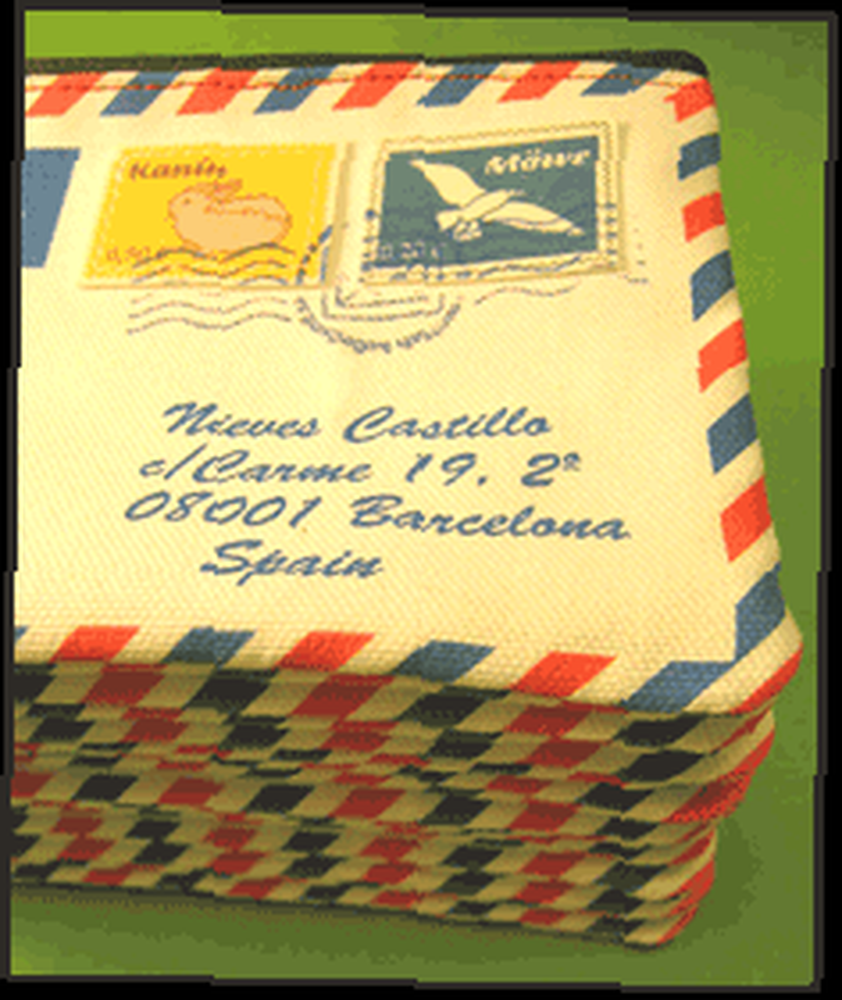
Brian Curtis
0
5165
985
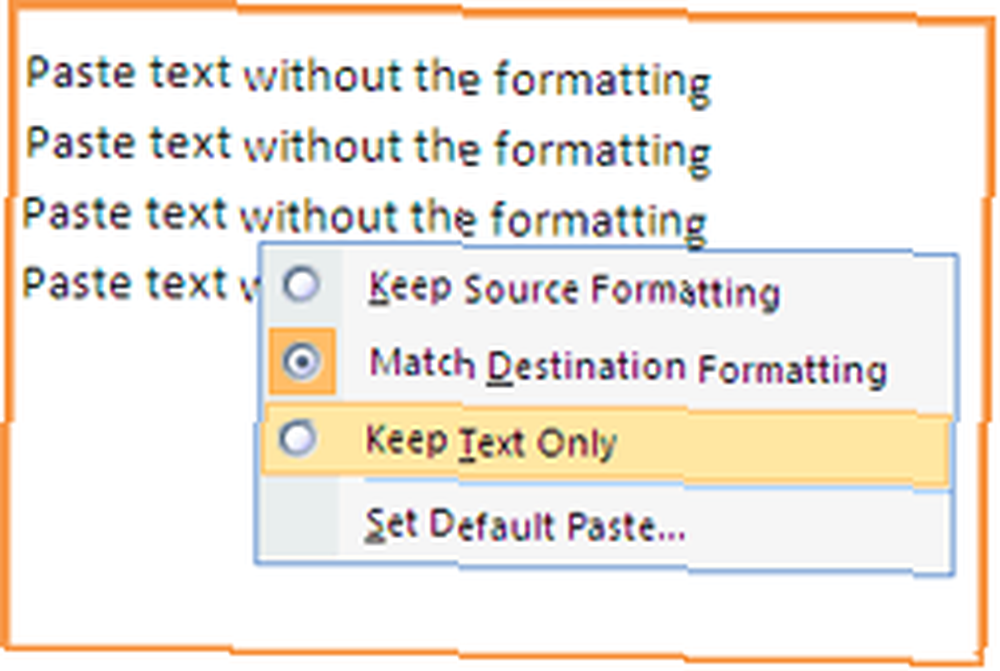 Biçimlendirilmemiş metnin en şaşırtıcı özelliği, hiç olmamasıdır. Ama yazdığımız ve tasarladığımız her şeyin temel yapı taşı değil mi??
Biçimlendirilmemiş metnin en şaşırtıcı özelliği, hiç olmamasıdır. Ama yazdığımız ve tasarladığımız her şeyin temel yapı taşı değil mi??
Kopyalama ve yapıştırma işlemlerinde hızlıysanız ve çok miktarda metinle yapıyorsanız, Word belgenizin her yerine yayılmış olan büyük miktarda biçimlendirilmiş metin bloğu konusunda dikkatli olduğunuzdan eminim..
Düz metin çok sıkıcı! Renk nerede”¦stilize edilmiş font nerede”¦pizzaz nerede?
Evet, kesinlikle ho-hum. Ancak metinden biçimlendirmeyi kaldırabilmenin ve orijinal biçimde yapıştırabilmenin kullanım alanları ve anları vardır. Ancak, zaman zaman kendi formatımızı uygulamamız veya paragrafın biçimlendirmesini üstlenmemiz gerektiğinde, 'biçimlendirilmemiş metin olarak yapıştırın' yoludur. Hedeflemede istediklerimize kopyaladığımızın metin biçimini eşleştirmek her zaman işdir.
Hepimizin bildiği özellik MS Word'de var. Bir tıklama Yapıştır - Özel Yapıştır - Formatlanmamış Metin Olarak Yapıştır / Formatlanmamış Unicode Metin Olarak Yapıştır, ve istediğimiz şekilde alıyoruz. Ayrıca Yapıştırma Seçenekleri akıllı etiket ancak yine de elleri hareket ettirmeyi ve bir seçenek seçmeyi içerir. Biri tekrar tekrar yapmak zorunda olsaydı çok zordur. Zaman kazandıranlara kadar, biçimlendirilmemiş metinler için Ctrl-V'nin klavye kısayoluna benzer bir şey yok..
Oh bekleyin, var! Fareni tut.
Zamanla, burada belirtilen metinden biçimlendirmeyi çıkarmak için varsayılan yöntemden aşamalı olarak üç yönteme doğru geliştim. Ben üç yolu aşağı koyacağım her zaman biçimlendirmeden yapıştırın ve kendinize katkıda bulunmaya davet ediyorum. Bazılarımız yaşlı köpekler olabilir, ancak biçimlendirilmemiş metin yapıştırmak gibi sıradan bir görev için bile yeni numaralar öğrenmek için asla geç değildir.
Hey”¦MS Word'de orada!
Tabiki öyle. Bu özellik daha hedefli - Hedef Biçimlendirmesini Eşleştir. Bir ayarın değiştirilmesi basit bir meseledir ve tüm metinler açık belge dosyasında ne olduğunu almak için kaynak biçimlendirmesini kaybeder. İşte nasıl ““
-
- İtibaren Ofis düğme - tıklayın Kelime Seçenekleri paneli açmak için alt kısımda.
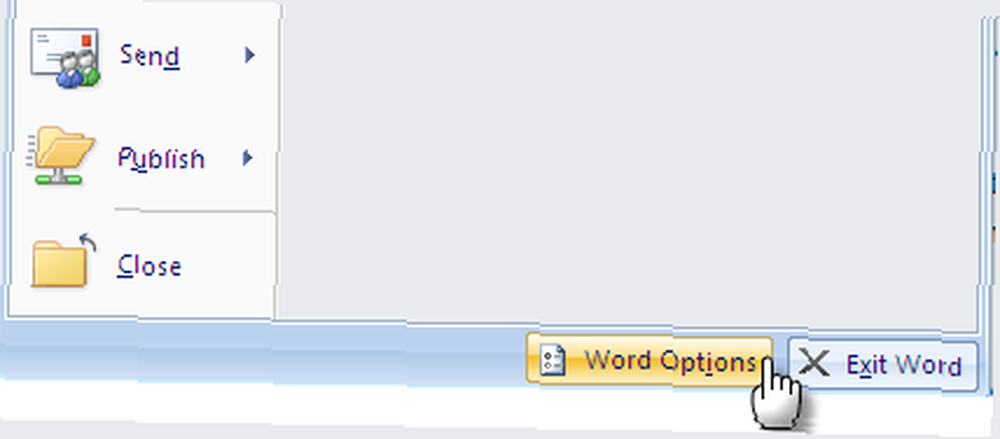
-
- Aşağı gel ileri Soldaki özellik. İçinde, ikinci bölüm Kes, kopyala ve yapıştır dört seçenek listeler - Aynı belgeye yapıştırma, Dokümanlar arasına yapıştırma, Stil tanımları çakıştığında dokümanlar arasına yapıştırma ve Diğer programlardan yapıştırma.
- Varsayılanını değiştir Hedef Biçimlendirmesini Eşlemek İçin Kaynak Biçimlendirmesini Koru. Alternatif olarak, metni herhangi bir biçimlendirme olmadan yapıştırmak için de seçebilirsiniz. Sadece Metni Sakla. Click tamam ve bu kadar.
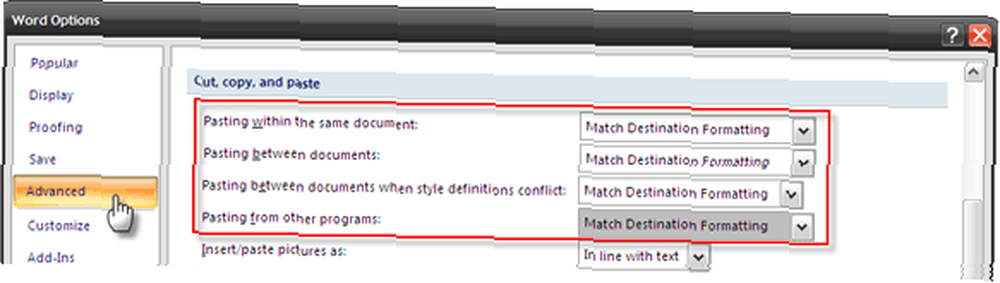
PureText ile bu temizliği geri alın
Tüm Windows eksikliklerini ortadan kaldırmak, kendi başına bir yazılım endüstrisi yarattı. PureText adı verilen küçük ve ücretsiz bir yazılım sayesinde, biçimi kopyalanmış bir kaynak metin bloğundan çıkarabiliriz. PureText, uygulama için varsayılan kısayol tuşu olan Windows Key + V'yi kullanarak bize yeni bir kısayol tuşu veriyor. İşte nasıl ““
-
- PureText kurulum gerektirmez. Çalıştırın ve sistem tepsisinden çalışır.
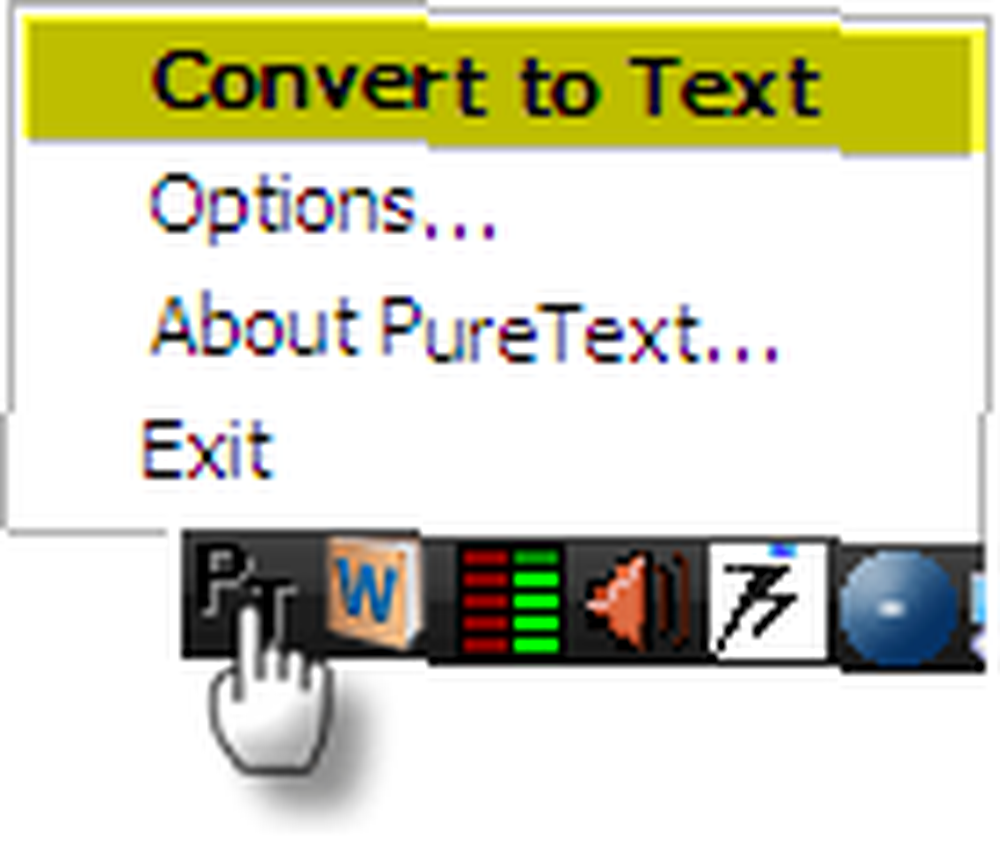
-
- Panodaki kopyalanan herhangi bir metnin biçimlendirmesi, sadece sistem tepsisi simgesine tıklayarak değiştirilebilir. Pano metni zengin biçimlendirmesini kaybediyor ancak satırbaşlarını, sekmelerini veya diğer beyaz boşlukları koruyor.
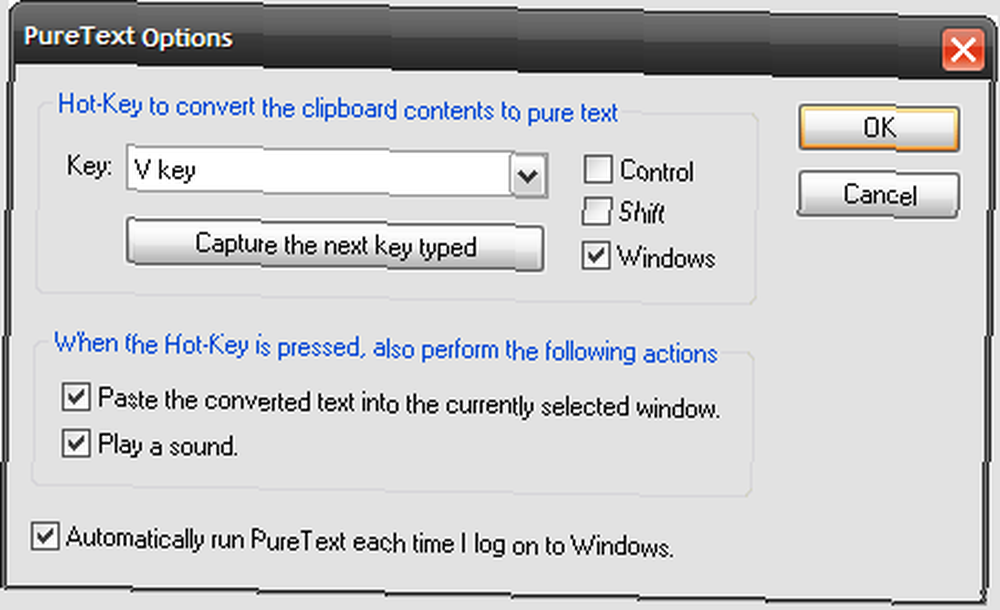
- Pano metni yine de normal şekilde yapıştırılmaya devam eder (örneğin bir Ctrl + V) biz istersek tüm biçimlendirme sağlam.
Küçük pano yazılımı harika çünkü sadece 13K, taşınabilir ve tüm sürümlerde tüm Windows programlarında çalıştırılabilir (Windows 95/98 / Me / NT / 2000 / XP / 2003 / Vista).
Bir Makro kaydedelim
Makro [Kırık Bağlantı Kaldırıldı] programları, karmaşık bir çok adımlı görevi tek bir tıklama işlevine dönüştüren küçük kod parçacıklarıdır. Kısacası, uzman kullanıcılar için verimlilik araçlarıdır ve bu yetenek MS Office'e dahil edilmiştir. Basit bir Makro programı, orijinal kaynak biçimlendirmesi olmadan metni bir Word belgesine yapıştırmamızı sağlar. İşte nasıl ““
-
- Git Görünüm sekmesinde Kurdele. Tıkla Makrolar grup düğmesi.
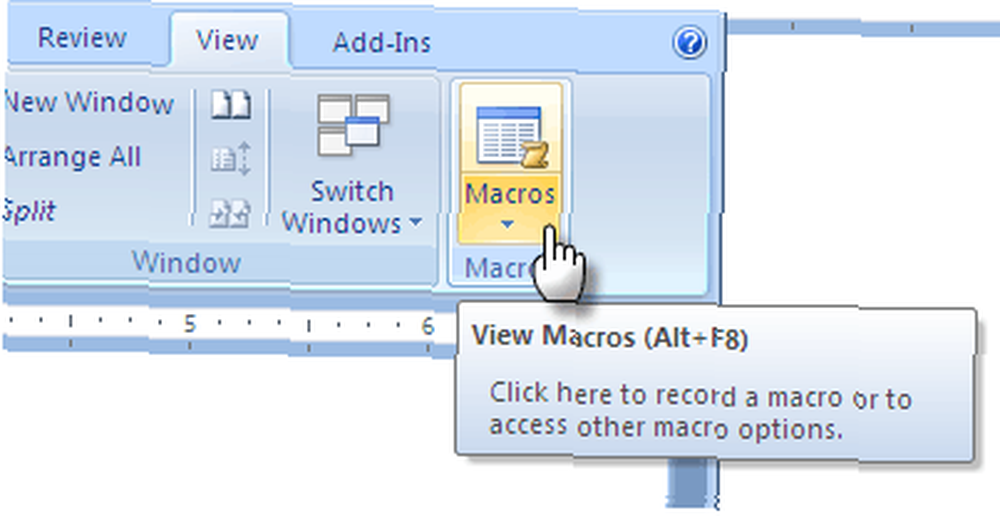
-
- Açılan Makrolar kutusunda, ayarlamak üzere olduğunuz makro için açıklayıcı bir ad verin (boşluksuz). Basın Girmek.
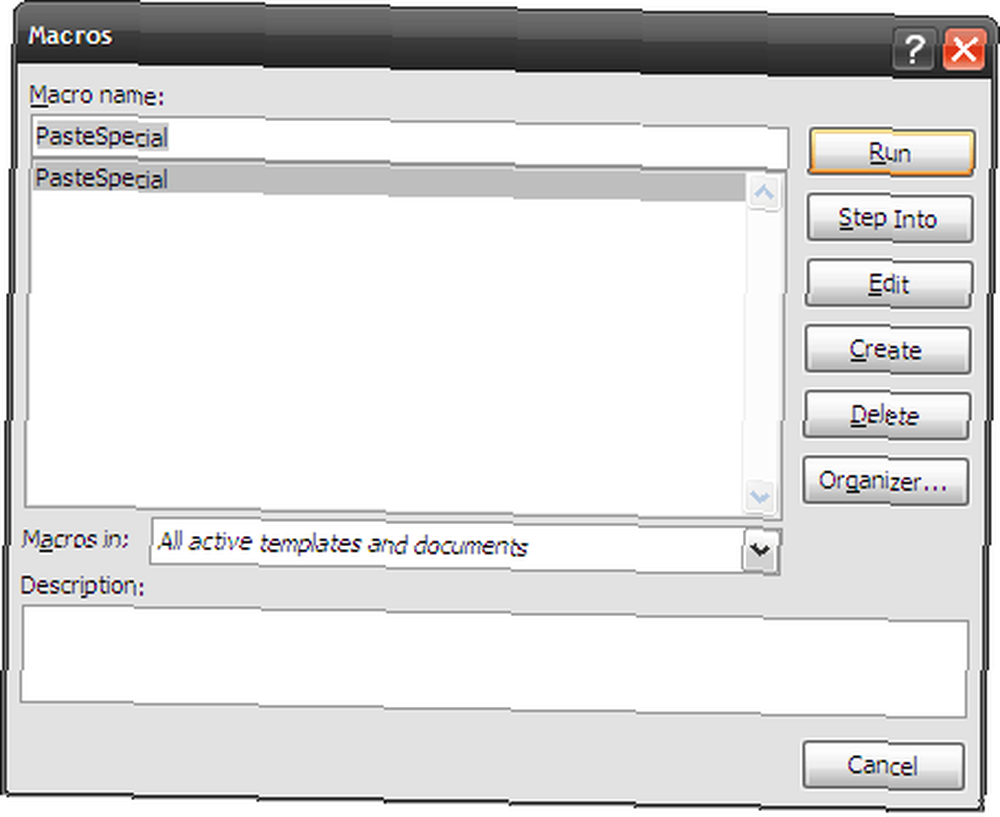
-
- Visual Basic düzenleyicisinde, varsayılan metni silin ve aşağıdaki kod parçasını yapıştırın:Alt YapıştırmaÖzel ()
Selection.PasteSpecial DataType: = wdPasteText
Son Alt
- Visual Basic düzenleyicisinde, varsayılan metni silin ve aşağıdaki kod parçasını yapıştırın:Alt YapıştırmaÖzel ()
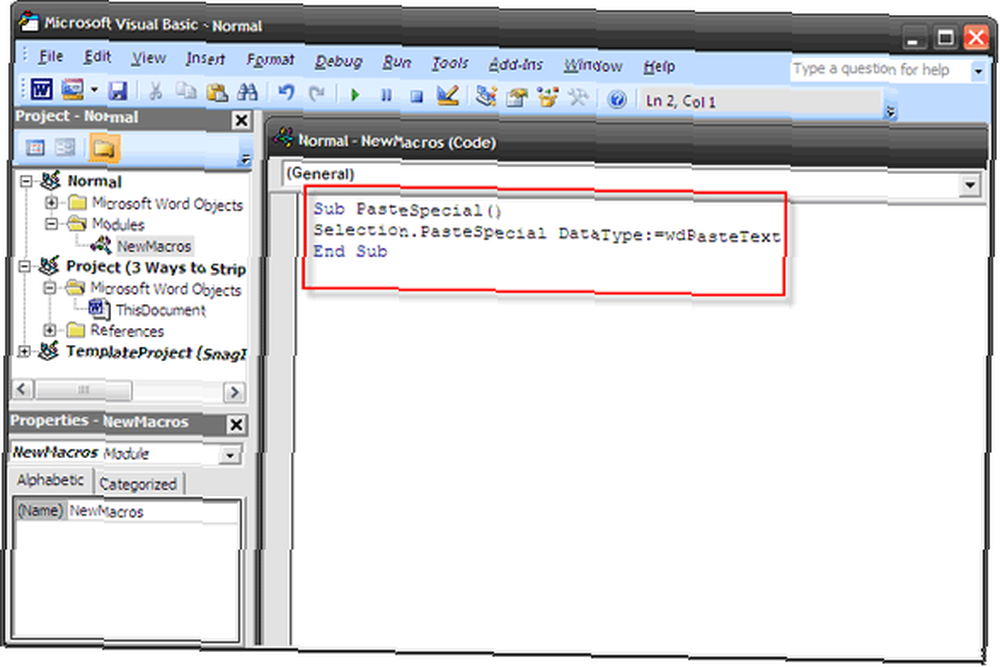
-
- Tıklamak Dosya - Normal Kaydet veya Normal Kaydet araç çubuğu simgesi.
- Makroya bir kısayol tuşu atamak için, üzerine tıklayın. Ofis buton - Kelime Seçenekleri.
- Tıklamak Özelleştirmek Sol sütunda. Sağ panelde Komutları seç açılır menü seçimi Makrolar. Seç Özel yapıştır Makro.
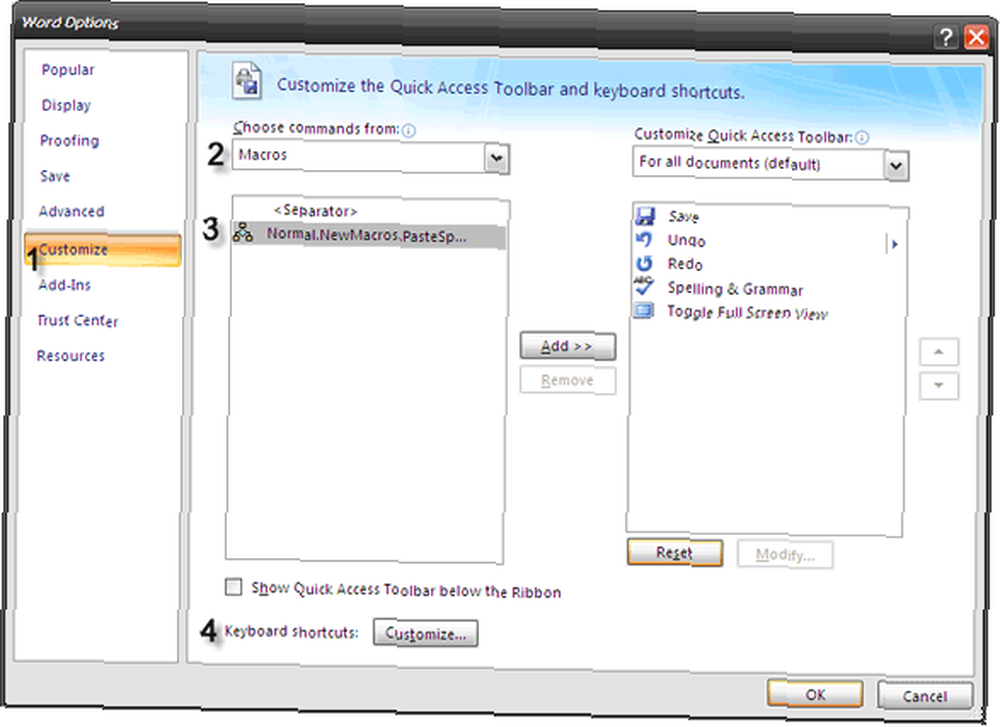
-
- Makroya bir kısayol tuşu atamak için, simgesine tıklayın. Klavye kısayolları için düğmeyi özelleştir.
- İçinde Klavyeyi özelleştir penceresine, giriş için açılır menü Makroaltında Kategoriler soldaki. Seçin Özel yapıştır sağdaki makro. Gibi bir kısayol tuşu kombinasyonu girin Ctrl + Üst + V içinde Yeni kısayol tuşuna basın klavyede açılan tuşları yazarak alan. Tıklamak Atamak ve Kapat Makronuzu ayarlamak için.
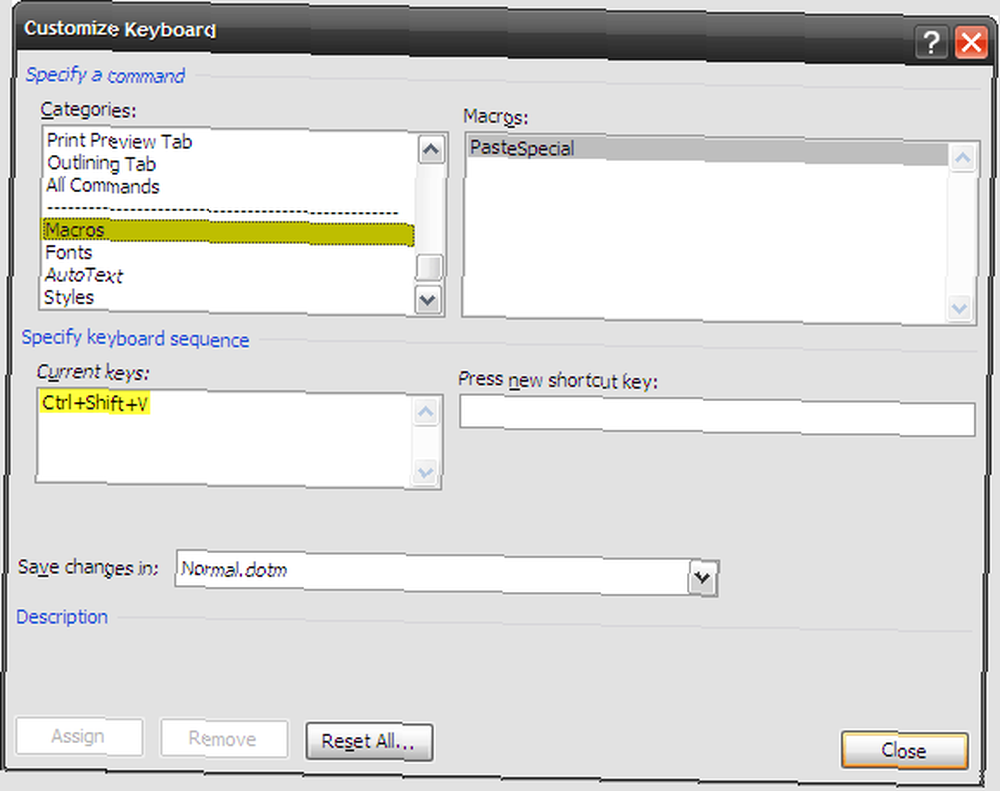
Bir metni kopyalayıp yapıştırarak kopyalayın.
Üç yol, çok temel bir belge işlemine basit bir makyaj sağlar. Kendi yollarında, verimliliğin en küçük detaylarda olabileceğini gösteriyorlar..
Biçimlendirilmemiş metni yapıştırmanın bu hızlı yolları ne kadar rahatlatıcı? Yoksa varsayılan yolun göreve yeteri kadar dayandığını mı düşünüyorsunuz? Yorumlarınızın bir kısmını aşağıya yapıştırın.











